
윈도우10을 탑재한 피씨, 컴퓨터를 실행하면 유독 부팅이 느린 컴퓨터가 있습니다. 물론 컴퓨터의 사양이 좋으면 해결이 되겠지만 그렇지 못한 경우에는 부팅시에 자동으로 시작되는 프로그램들을 종료해주면 어느정도 속도를 빠르게 할 수 있습니다. 물론 앱, 프로그램별로 설정에 들어가서 부팅 시 시작되지 않도록 설정할 수도 있지만 오른쪽 아래 작업표시줄에 표시되는 프로그램 외에도 보이지 않게 시작되는 프로그램들이 많이 있습니다.
부팅시 시작 프로그램 설정하는 방법
1. 우선 작업 관리자로 들어가야 하는데요. 작업 관리자로 들어가는 방법은 여러 가지가 있습니다. 제가 알려드리는 방법 중에서 편리한 방법을 이용하시면 됩니다.
첫 번째, 왼쪽 아래 Win키 클릭 후 작업 관리자 검색해서 들어가기
두 번째, 컨트롤 + 알트 + 딜리트 키를 누른 후에 작업 관리자 들어가기
세 번째, 작업표시줄에서 마우스 우클릭 후 작업 관리자 들어가기
저는 보통 검색을 이용해 들어가는 방법을 선호합니다. 검색을 자주 이용하다 보면 적응되서 다른 작업도 정말 편리하거든요.

2. 작업 관리자에 들어가셨다면 위쪽 탭들 중에서 시작프로그램을 클릭해 주세요. 그러면 우리가 알고 있는 앱, 프로그램 이외에도 진짜 많은 프로그램들이 자동적으로 실행되고 있다는것을 볼 수 있는데요. 스크롤을 한참 내려도 계속 있습니다.

3. 그러면 여기에서 쭈욱 살펴보시다가 실행하지 않았으면 하는 프로그램들을 선택해서 마우스 우클릭 후 '사용 안 함' 또는 오른쪽 아래 '사용 안 함'을 클릭하시면 됩니다.
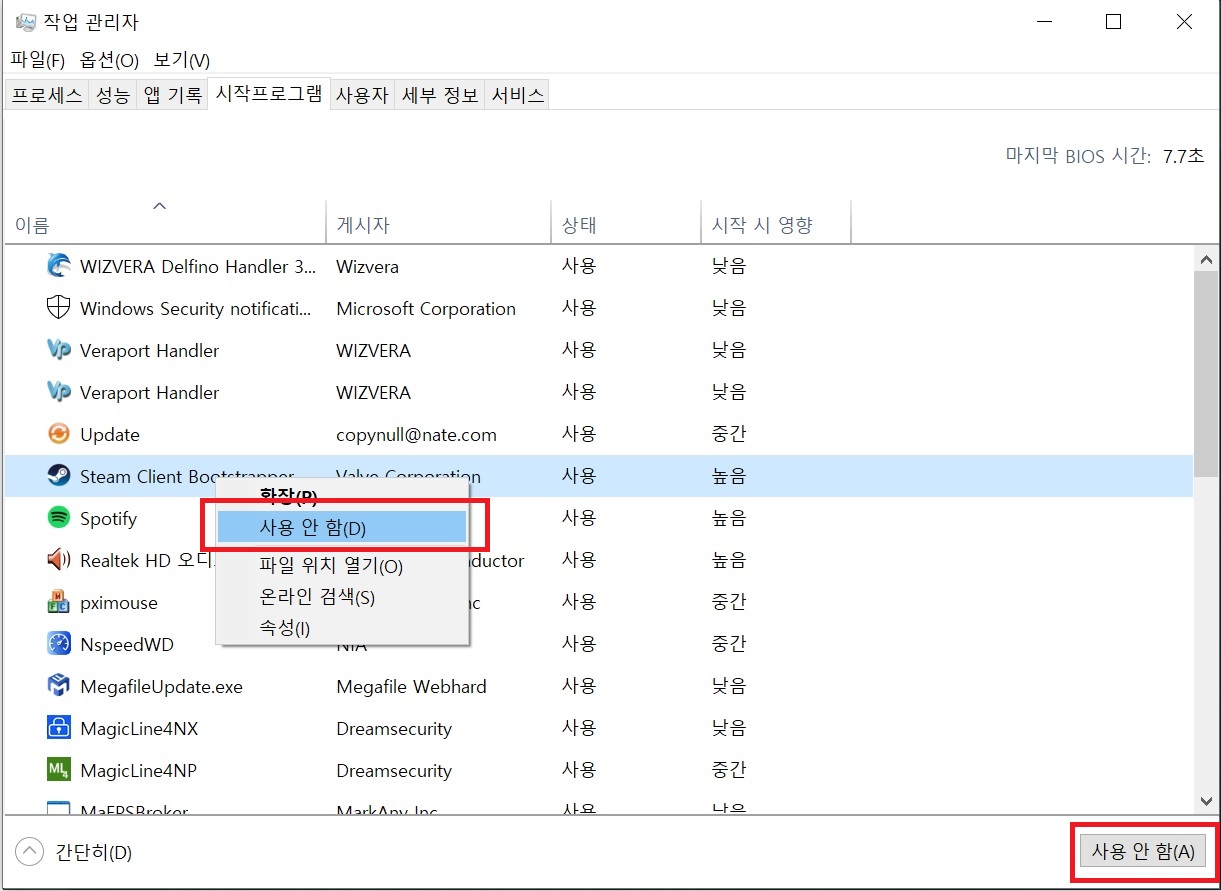
4. 이런 작업을 해주신다면 부팅 속도도 빠르고 쾌적해질 뿐만 아니라 귀찮게 부팅 할때마다 뜨는 한컴오피스 업그레이드 팝업도 종료하실 수 있습니다.
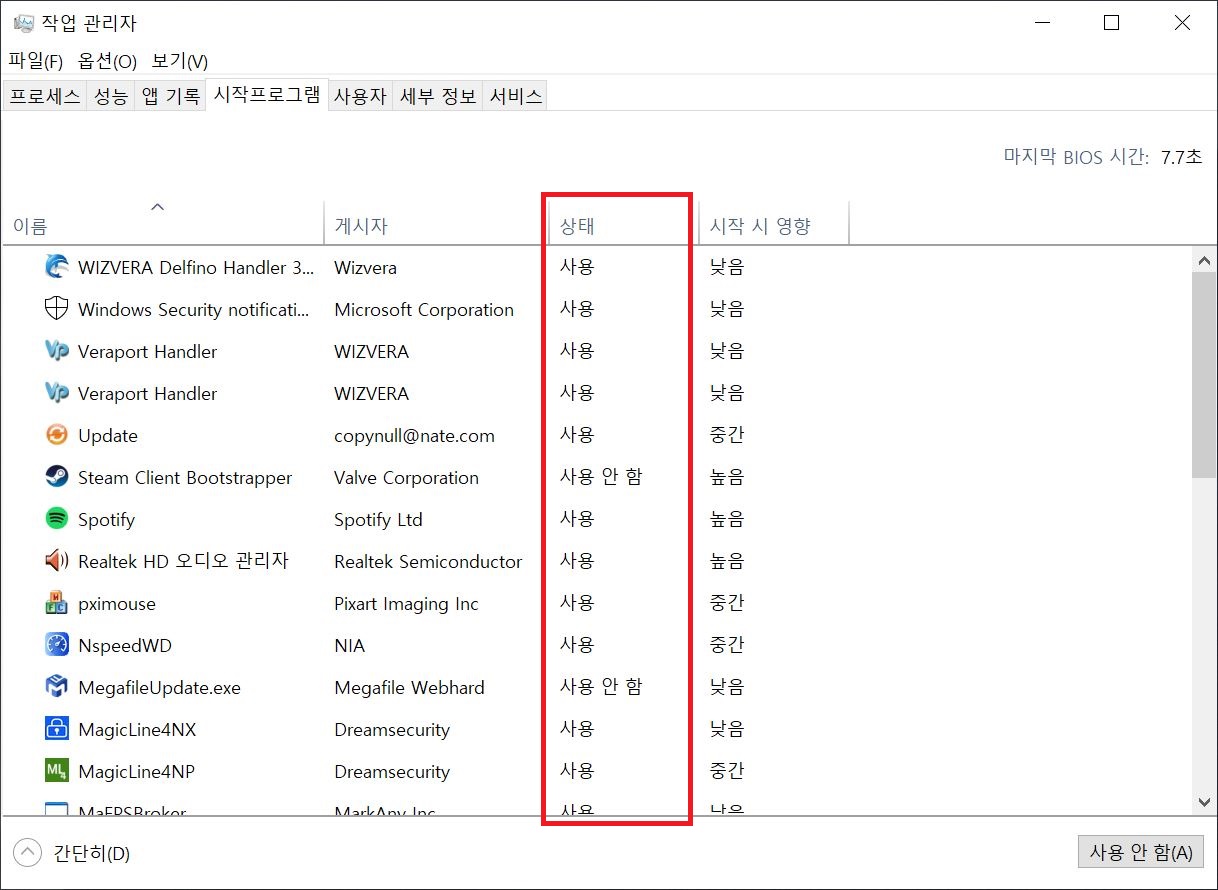
제 이야기를 읽어주셔서 감사합니다. 저의 다른 이야기가 궁금하시다면 여기를 클릭해 주세요!
또는 검색창에 '어나더레벨의 이야기보따리' 를 검색해 주세요!
'TECH 이야기 > 윈도우 10' 카테고리의 다른 글
| [윈도우10 사용설명서] 공용컴퓨터 로컬 계정 만들고 로그인하는 방법 (공용 PC) (0) | 2020.04.05 |
|---|---|
| [윈도우10 사용설명서] 윈도우10 설치, 부팅용 USB 만드는 방법 (USB, 컴퓨터 포맷하는 방법) (0) | 2020.03.20 |
| [윈도우10 사용설명서] 시작메뉴 아이콘 변경하는 방법 (설정, 다운로드, 종료 버튼 없을때 해결방법) (0) | 2020.03.09 |
| [윈도우10 사용설명서] 주사율 뜻과 모니터 주사율을 확인하고 변경하는 방법 (0) | 2020.02.10 |
| [윈도우10 사용설명서] 화면의 아이콘과 글씨가 너무 작을때 해결하는 방법, 화면 회전하는 방법 (틸트) (0) | 2020.02.10 |
이 글을 공유하기










